Cum să mutați aplicațiile Android din spațiul de stocare intern pe cardul SD

 Mi se întâmplă mereu, găsesc o aplicație pe care o doresc cu adevărat, dar este de câțiva megaocteți în mărime și am primit deja o notificare care spune că stocarea redusă. Aceste notificări devin foarte enervante, mai ales pentru că telefonul dvs. are probabil disponibil spațiu, nu doar pe spațiul de stocare intern, dar probabil și pe cardul de memorie MicroSD. Acum există câteva excepții, există câteva telefoane Android pe piață care nu vin cu o opțiune de stocare externă, cum ar fi Nexus S, dar din nou telefonul are 16 gigabytes de spațiu de stocare intern, așa că probabil acest lucru nu este nu este necesar pentru utilizatorii cu astfel de spațiu disponibil. Pentru restul dintre noi există încă speranță. Vă voi arăta că este ușor să eliberați spațiu pe telefonul dvs. intern de stocare prin utilizarea unui apel de caracteristică frumos Mutați pe cardul SD care a devenit disponibil pentru dispozitive care rulează versiunea Froyo a sistemului de operare Android (versiunea 2.2), care a fost lansat anul trecut.
Mi se întâmplă mereu, găsesc o aplicație pe care o doresc cu adevărat, dar este de câțiva megaocteți în mărime și am primit deja o notificare care spune că stocarea redusă. Aceste notificări devin foarte enervante, mai ales pentru că telefonul dvs. are probabil disponibil spațiu, nu doar pe spațiul de stocare intern, dar probabil și pe cardul de memorie MicroSD. Acum există câteva excepții, există câteva telefoane Android pe piață care nu vin cu o opțiune de stocare externă, cum ar fi Nexus S, dar din nou telefonul are 16 gigabytes de spațiu de stocare intern, așa că probabil acest lucru nu este nu este necesar pentru utilizatorii cu astfel de spațiu disponibil. Pentru restul dintre noi există încă speranță. Vă voi arăta că este ușor să eliberați spațiu pe telefonul dvs. intern de stocare prin utilizarea unui apel de caracteristică frumos Mutați pe cardul SD care a devenit disponibil pentru dispozitive care rulează versiunea Froyo a sistemului de operare Android (versiunea 2.2), care a fost lansat anul trecut.Ce veți avea nevoie:
- Un telefon Android care rulează versiunea 2.2 sau o versiune ulterioară. Accesați aici ajutor pentru a afla ce versiune de Android se execută.
- O cartelă MicroSD, care în mod obișnuit este livrată împreună cu dispozitivul dvs., este posibil ca aceasta să fie deja în telefon. Dacă doriți să adăugați și mai mult spațiu de stocare pe telefonul dvs., de multe ori puteți obține o cartelă MicroSD de capacitate mai mare, dar veți dori să vă asigurați că dispozitivul dvs. poate gestiona acest lucru. Pentru sfaturi despre alegerea cardului MicroSD, citiți acest articol.
Începeți prin Atingerea butonului Meniu de pe dispozitiv, apoi AtingețiSetări.
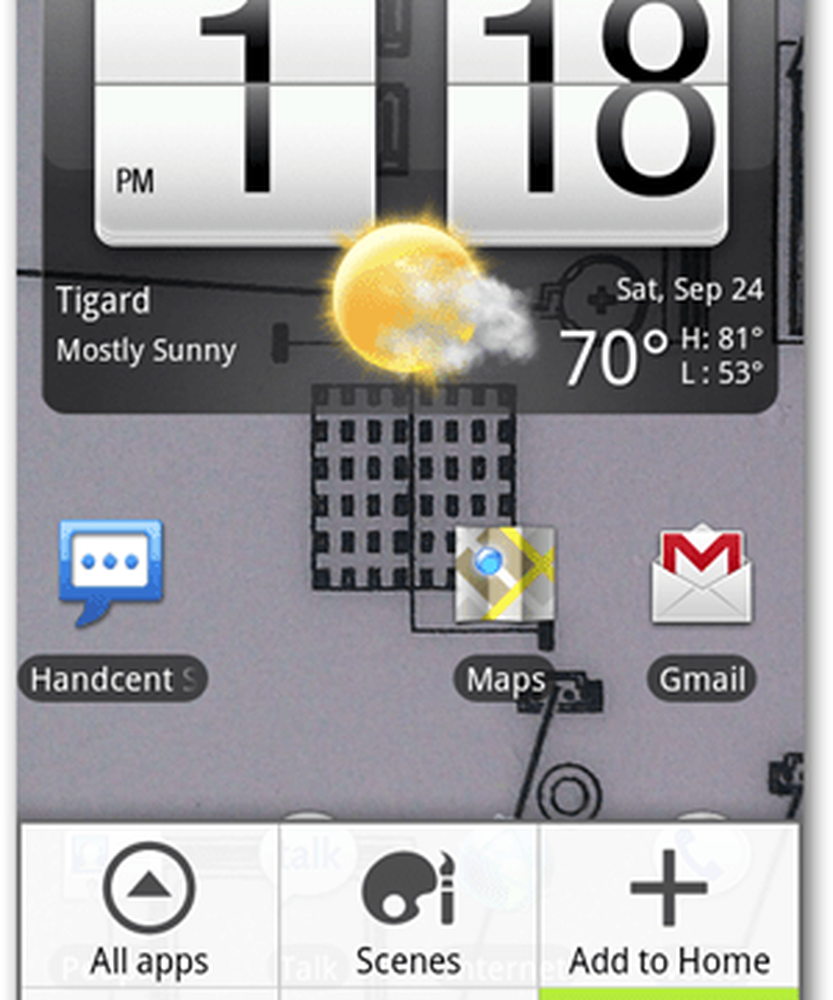
Derulați în jos și atingeți Aplicații.
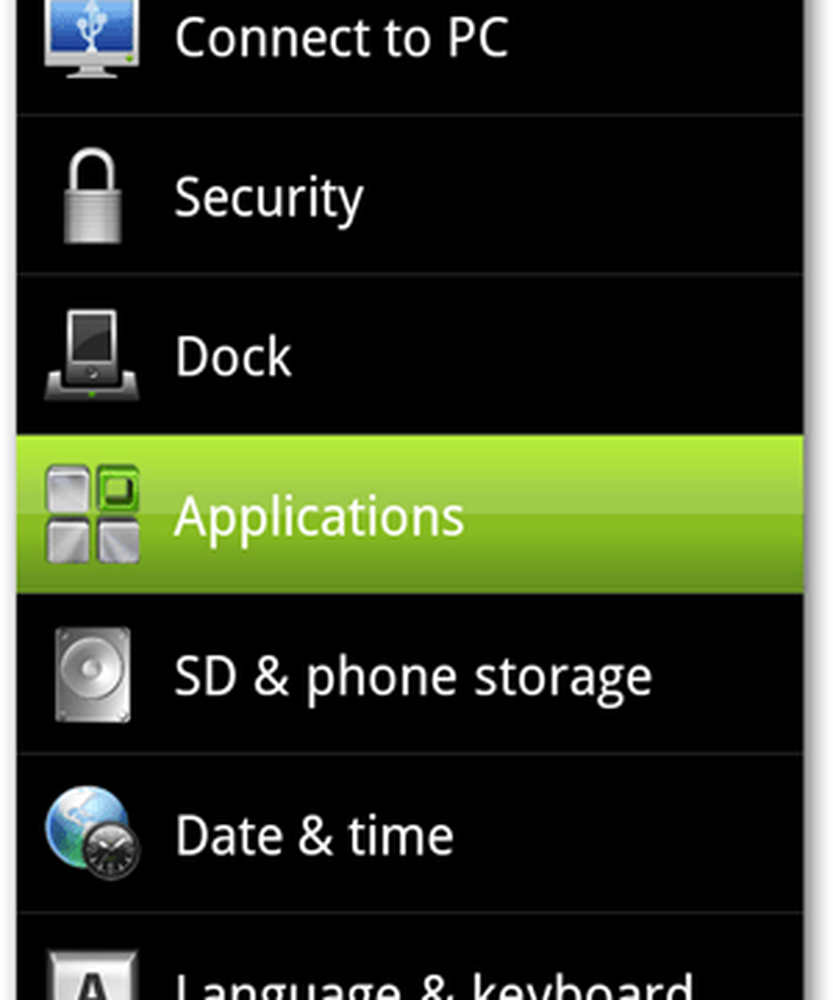
Apoi Apăsați Gestionare aplicații
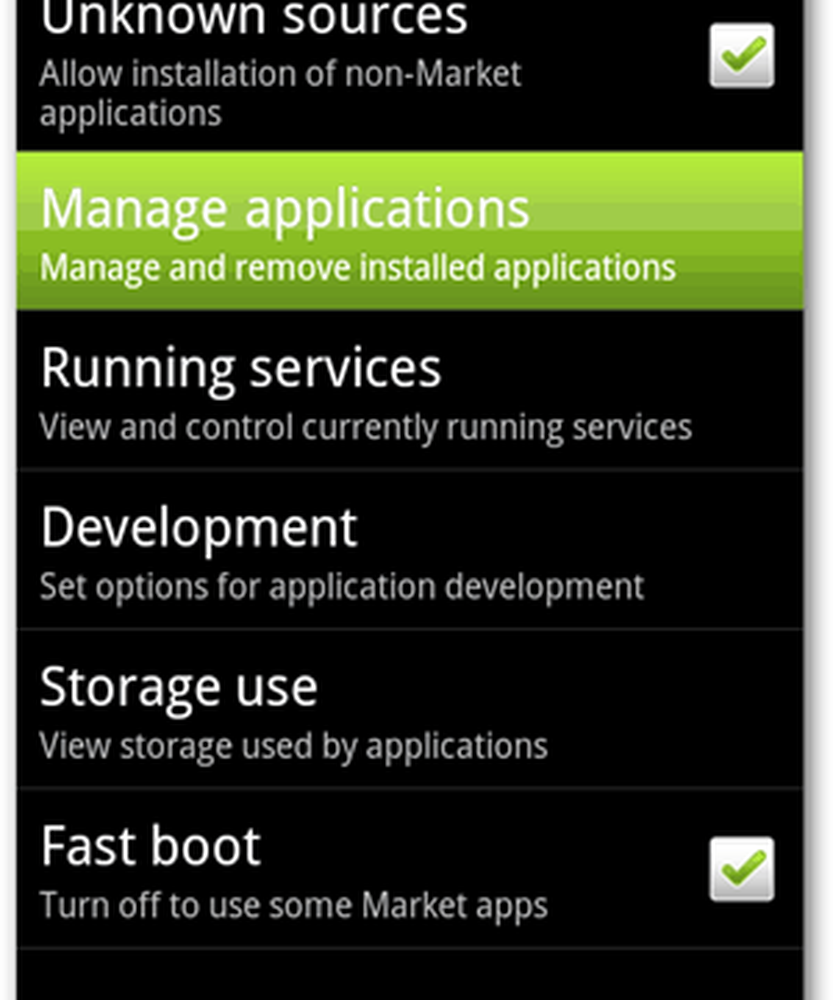
De aici Apăsați pe fila Toate din partea de sus. Aceasta va afișa lista completă a aplicațiilor dvs. Acum puteți defila în jos și puteți găsi cele pe care doriți să le mutați din spațiul de stocare intern pe cardul MicroSD. De obicei, caut pe cele care sunt de peste un megabyte, deoarece acestea sunt cele care fac diferenta.
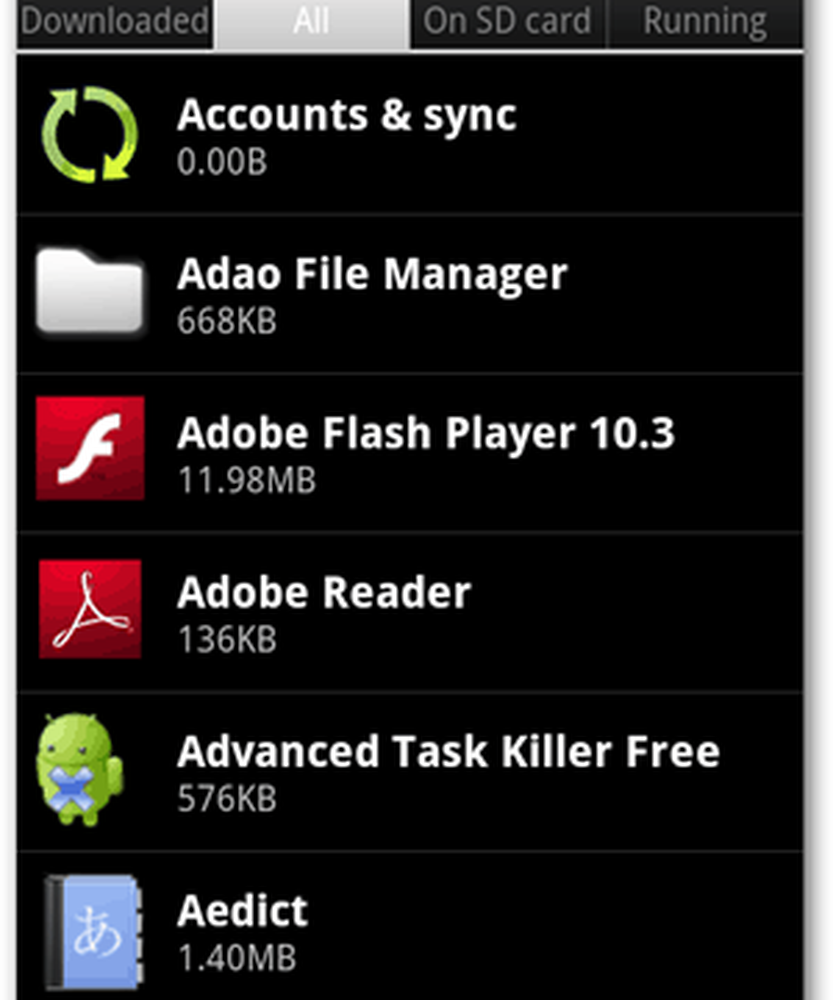
De exemplu, o să atingeți aplicația Angry Birds, care arată o dimensiune de 2,71 megaocteți.
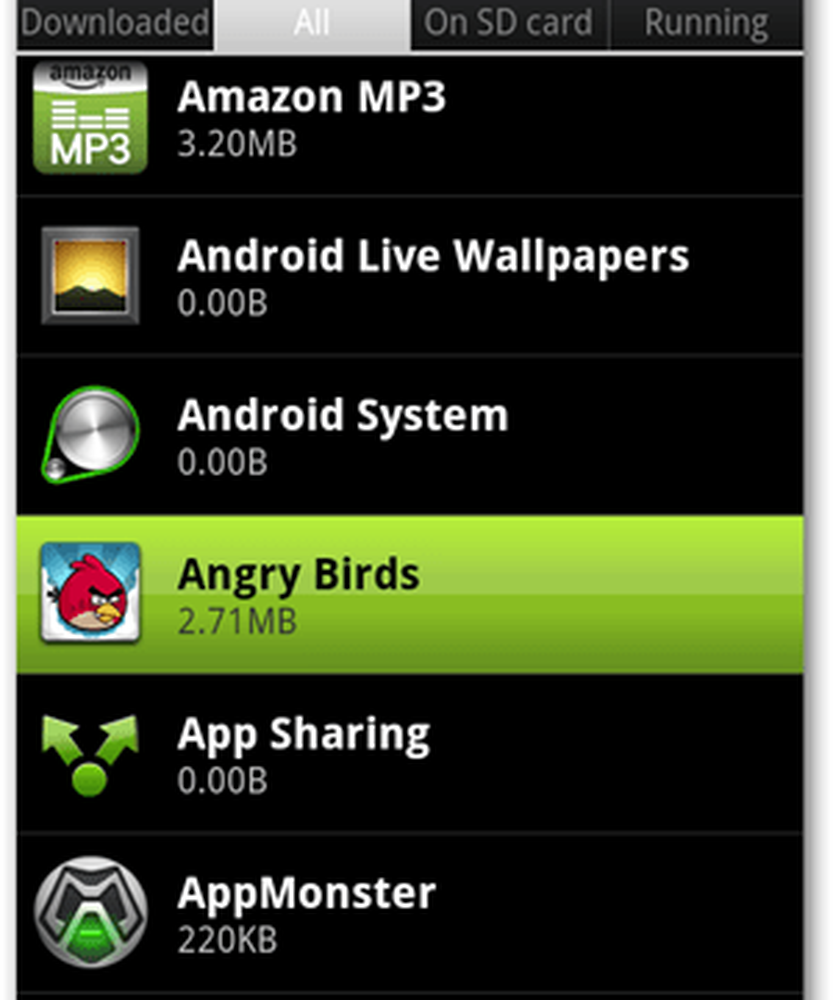
Acum, dacă vedeți un buton care afișează Mută pe cardul SD, înseamnă două lucruri.
- Aveți un card SD.
- Această aplicație se află în prezent pe spațiul intern de stocare a telefonului.
Dacă vedeți butonul, dar este aprins, aceasta înseamnă că aplicația nu acceptă această caracteristică Mută la SD.
O altă opțiune pe care ați putea-o vedea, alta decât mutarea pe cardul SD, este mutarea în memoria USB. De obicei, aceasta ar reprezenta un bun indiciu că nu aveți o opțiune pentru un card SD extern.
Continuați și atingeți Mutare pe cardul SD și ați terminat! Va fi nevoie de câteva secunde pentru a finaliza și acum ați descărcat această aplicație pe cardul SD.
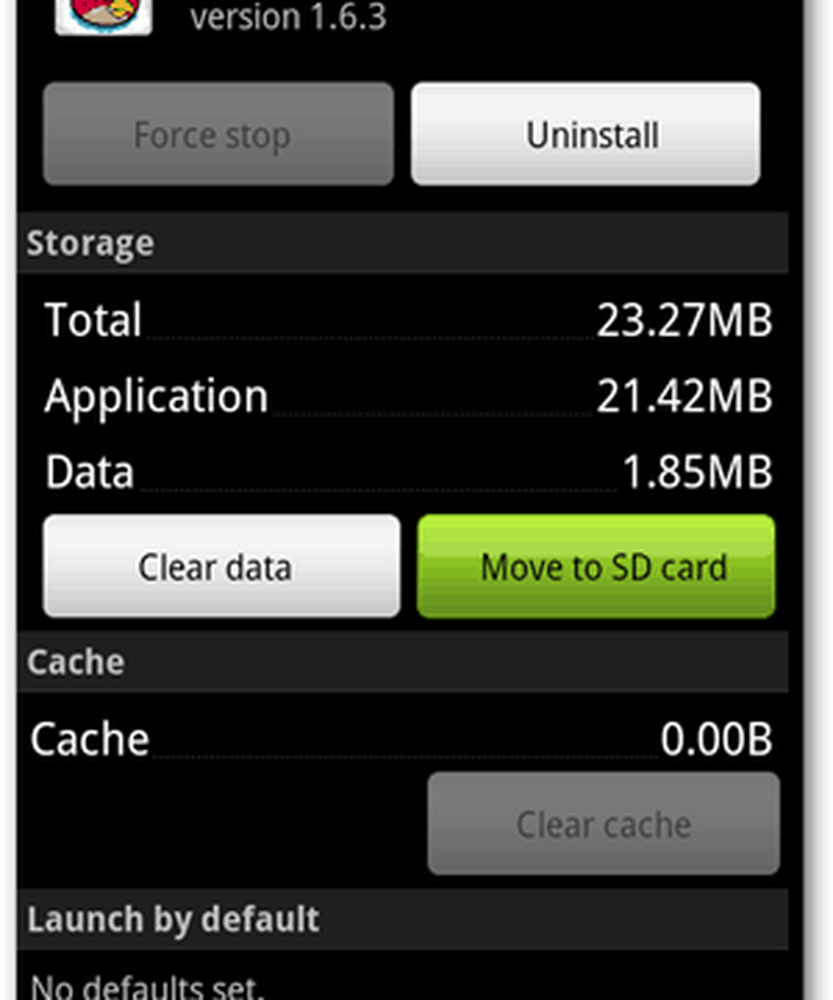
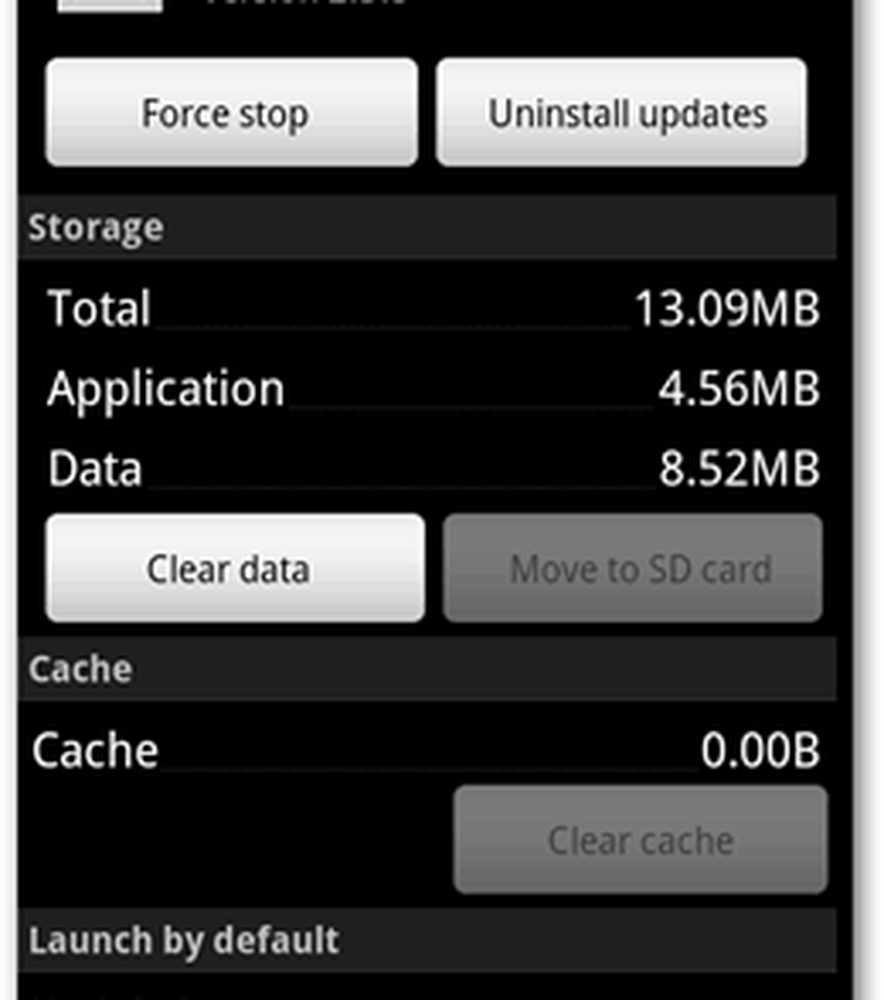
Exemplu de aplicație care nu acceptă mutarea pe cardul SD.
Acesta este un truc ușor pentru a vă menține stocarea internă clară, astfel încât telefonul să nu încetinească sau să vă păstreze enervant cu notificări despre stocarea redusă.
A fost util acest sfat? Doriți să aveți mai ușor postări cum ar fi asta? Voi răspunde mai jos la subiectele pe care doriți să aflați mai multe sau la orice alt tip de feedback.




